Cómo instalar SOPlanning en Ubuntu
SOPlanning es una herramienta de Planificación Online gratuita, de código abierto y fácil de usar, especialmente diseñada para organizar eficazmente proyectos y tareas. Puedes asignar trabajo a cada miembro de tu equipo, independientemente de su actividad. SoPlanning también ofrece notificaciones por correo electrónico y sincronización con Google Calendar y Outlook para una mayor eficacia. SoPlanning es una herramienta de código abierto, por lo que puedes personalizar el logotipo y los colores correspondientes a tu empresa. SoPlanning se utiliza sobre todo en la planta de producción, reserva de material, sistema de reservas online, gestión de proyectos informáticos, producción industrial, equipo de ventas y mucho más.
En este tutorial, voy a explicar cómo instalar SOPlanning con Apache, MariaDB y PHP en un servidor Ubuntu 18.04 LTS.
Requisitos
- Un servidor con Ubuntu 18.04 LTS.
- Un usuario no root con privilegios sudo.
Instalar el servidor LAMP
Antes de empezar, necesitarás instalar el servidor web Apache, MariaDB y PHP en tu sistema. Primero, instala Apache y MariaDB con el siguiente comando:
sudo apt-get install apache2 mariadb-server -y
Una vez completada la instalación, tendrás que añadir el repositorio Ondrej PHP a tu sistema. SoPlanning aún no soporta PHP 7.2, por lo que instalaremos PHP 7.1 desde el repositorio Ondrej. Puedes añadirlo con el siguiente comando:
sudo add-apt-repository ppa:ondrej/php
Pulsa <ENTRAR>, cuando el instalador del PPA te pida confirmación. A continuación, instala PHP con todas las dependencias necesarias ejecutando el siguiente comando:
sudo apt-get install php7.1 php7.1-mysql php7.1-curl php7.1-json php7.1-cgi php7.1-recode php7.1-sq php7.1-intl libapache2-mod-php7.1 php7.1-mcrypt php7.1-xmlrpc php7.1-gd php7.1-mbstring php7.1 php7.1-common php7.1-xmlrpc php7.1-soap php7.1-xml php7.1-intl php7.1-cli php7.1-ldap php7.1-zip php7.1-readline php7.1-imap php7.1-tidy -y
Una vez instalados todos los paquetes, inicia el servicio de Apache y MariaDB y habilítalos para que se inicien al arrancar con el siguiente comando:
sudo systemctl start apache2 sudo systemctl enable apache2 sudo systemctl start mariadb sudo systemctl enable mariadb
Crea un usuario de base de datos y una base de datos para SoPlanning. Accede a MariaDB como usuario root
mysql -u root -p
y crea una nueva base de datos y un nuevo usuario de base de datos llamado ‘soplanning’ con la contraseña ‘soplanning-pass’.
CREATE DATABASE soplanning; GRANT ALL PRIVILEGES ON soplanning.* TO 'soplanning'@'localhost' IDENTIFIED BY 'soplanning-pass'; FLUSH PRIVILEGES; quit
Instalar SoPlanning
En primer lugar, descarga la última versión de SoPlanning desde Source Forge utilizando el siguiente comando:
cd /tmp wget https://excellmedia.dl.sourceforge.net/project/soplanning/soplanning/v1.42/soplanning-1-42.zip
A continuación, descomprime el archivo descargado:
unzip soplanning-1-42.zip
A continuación, copia el directorio extraído en el directorio raíz web de Apache:
sudo cp -r soplanning /var/www/html/soplanning
A continuación, otorga la propiedad y el permiso adecuados con el siguiente comando:
sudo chown -R www-data.www-data /var/www/html/soplanning sudo chmod -R 775 /var/www/html/soplanning
Configurar Apache para SoPlanning
A continuación, tendrás que crear un host virtual Apache para SoPlanning. Puedes hacerlo con el siguiente comando
sudo nano /etc/apache2/sites-available/soplanning.conf
Añade las siguientes líneas:
<VirtualHost *:80> ServerName example.com ServerAdmin [email protected] DocumentRoot /var/www/html/soplanning/ <Directory /var/www/html/soplanning/> AllowOverride All Order allow,deny allow from all </Directory> ErrorLog /var/log/apache2/soplanning_error.log CustomLog /var/log/apache2/soplanning_custom.log combined </VirtualHost>
Guarda y cierra el archivo, luego habilita el archivo host virtual de Apache y el módulo de reescritura de Apache con el siguiente comando:
sudo a2ensite soplanning.conf sudo a2enmod rewrite
Por último, reinicia el servicio web Apache para aplicar los cambios:
sudo systemctl restart apache2
Accede a SoPlanning
Ahora, abre tu navegador web y escribe la URL http://example.com. Serás redirigido a la siguiente página:
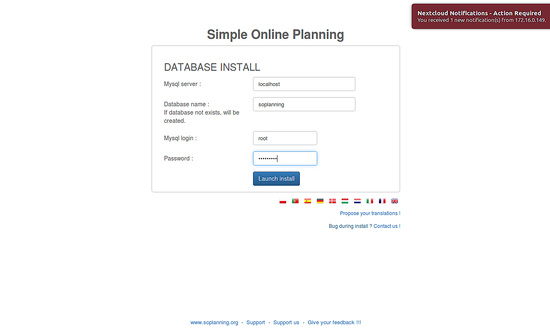
Aquí, proporciona el nombre de la base de datos, tu usuario root y tu contraseña root, y haz clic en el botón Iniciar instalación. Deberías ver la siguiente página:
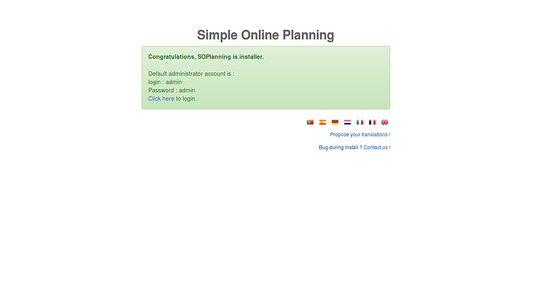
Ahora, haz clic en el botón Haz clic aquí. Se te redirigirá a la página de inicio de sesión de SoPlanning:

Aquí, proporciona tu nombre de usuario y contraseña de administrador, luego haz clic en el botón Iniciar sesión. Deberías ver el panel de control de SoPlanning en la siguiente pantalla:
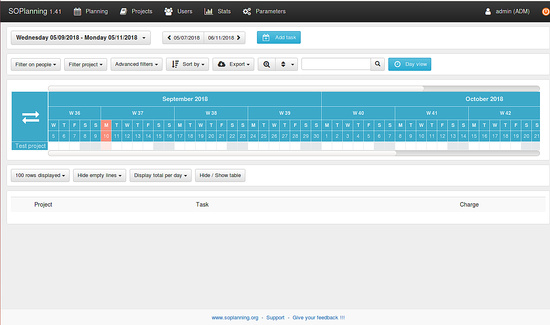
Descarga de la imagen de la máquina virtual de este tutorial
Este tutorial está disponible como imagen de máquina virtual lista para usar en formato ovf/ova compatible con VMWare y Virtualbox. La imagen de máquina virtual utiliza los siguientes datos de acceso:
Inicio de sesión SSH / Shell
Nombre de usuario: administrador
Contraseña: howtoforge
Este usuario tiene derechos sudo.
Inicio de sesión SoPlanning
Nombre de usuario: admin
Contraseña: admin
Inicio de sesión MySQL
Nombre de usuario: root
Contraseña: howtoforge
La IP de la máquina virtual es 192.168.1.100, puede cambiarse en el archivo /etc/netplan/01-netcfg.yaml. Por favor, cambia todas las contraseñas anteriores para asegurar la máquina virtual.
Enlaces
- Descargar SoPlanning